«Ошибка входа» отображается в ВК. Почему? Причины могут быть разными. Теперь попробуем разобраться, что это значит и как убрать ошибку.
Ошибка доступа при добавлении в друзья
Если вы добавляете кого-то в друзья и получаете сообщение об ошибке входа, скорее всего, сработало одно из ограничений для друзей (дневное количество или общее количество). Подробнее смотрите здесь: Что делать, если ВКонтакте не может добавить человека в друзья. Вы также можете попробовать добавить в друзья не со своего телефона, а со своего компьютера через полную версию ВКонтакте — вы увидите более подробное сообщение об ошибке, которое будет проще для понимания!
Ошибка доступа, когда открываешь ссылку, хочешь посмотреть альбом, фото, видео
- То, что было по ссылке, по которой вы перешли, уже удалено. Почему? Обычно его удаляет издатель. Передумал, стал неактуальным (товар продается) или по ошибке удалил — причины могли быть разные. Также администрация группы или модераторы ВКонтакте могли удалить ее (если контент нарушал правила группы или самого ВКонтакте). И ссылка остается, только теперь по ней ошибка входа. Бывает, что ВК пишет «Ошибка входа (5)». См. Также совет об ошибке числового доступа ниже.
Что делать? Если вам действительно нужно посмотреть, что там было, свяжитесь с человеком, который предоставил ссылку — возможно, он знает, кто и почему удалил материал и где его сейчас найти.
То, что было по ссылке, теперь доступно только участникам группы или друзьям автора. Как решить проблему? Присоединяйтесь к группе или спросите человека, разместившего ссылку, в чем причина. Если вы не можете написать ему в личку, прочтите это: Как написать, если личный ВКонтакте закрыт.
И еще один возможный вариант: вы ушли из ВК или вас выкинули и чтобы увидеть то, что вы хотите, необходимо сначала зайти в ВК со своим логином и паролем.
- Когда вы отправляете фотографию из личного альбома (например, только для друзей), смотрите на нее и пытаетесь перейти к следующей фотографии, возникает ошибка входа в систему — ведь вам не разрешено смотреть сам альбом. Здесь вы можете только любезно попросить человека открыть доступ ко всему альбому, если вам это интересно.
- Если вы хотите посмотреть видео, а ВК пишет ошибку входа в систему, просмотр этого видео запрещен (вам или всем).
- Если проблема в мобильном приложении ВК
-
Ошибка доступа в мобильном приложении ВК
- Удалите приложение ВКонтакте с телефона и переустановите его из магазина приложений.
- Выйдите из системы и войдите в систему, используя свое имя пользователя и пароль (пятая кнопка в нижнем ряду шестеренки в правом верхнем углу Выход), затем введите свое имя пользователя и пароль еще раз, чтобы войти в систему.
- Если за последние 24 часа вы поставили много лайков, добавили много друзей, придется подождать. Но, возможно, вы сможете делать все, что захотите, с компьютера или через мобильную версию сайта ВКонтакте (m.vk.com).
Ошибка доступа # и цифры
ВК пишет «Ошибка входа», знак # (знак фунта, цифра) и цифры? Вот что могло быть не так:
- Эта проблема часто решается путем очистки временных файлов (кеша) браузера. Как это сделать, написано здесь.
- Мы также рекомендуем вам обновить свой браузер или попробовать установить другой.
- Также могут мешать некоторые расширения браузера: Avast, AdBlock. Отключите или удалите их полностью.
- Наконец, ошибка может возникнуть, когда интернет-соединение нестабильно, когда ваш канал сильно загружен, работает медленно и прерывается.
Ошибка доступа, когда отправляю сообщение
Может быть, этот человек заблокировал вас (откуда вы знаете, что вас заблокировали?) Или забанил личные сообщения некоторых людей, например тех, кто не является их друзьями.
Ошибка доступа, когда пишу комментарий
Такая ошибка может означать, что вас только что забанили (заблокировали) в группе, которой вы хотите ответить. Попробуйте обновить страницу: если вас действительно забанили, поле «Написать комментарий» исчезнет. »
Хочу переслать вложение — фото, видео. Ошибка доступа
Вы пытаетесь отправить кому-то фото, видео, аудиозапись из личных сообщений и получаете ошибку при входе в систему. Чтобы этого не произошло, нужно отправлять не фото или видео, а само сообщение, к которому оно прикреплено. Вам нужно щелкнуть сообщение, чтобы выбрать его, затем нажмите кнопку «Далее».
Само фото или видео отправить нельзя, так как оно загружается прямо в переписку и поэтому для него выставлены настройки приватности. Это только техническая особенность.
Ошибка входа: что делать?
Но если это случилось, что делать? Во-первых, не паникуйте. Сделайте глубокий вдох, выдохните до конца. Задержите дыхание на секунду и снова вдохните. Во-вторых, вам еще нужно разобраться в причинах, по которым стала возможна ошибка входа в сеть ВКонтакте.Первым делом нужно обновить антивирус и запустить полное сканирование компьютера. Если антивируса нет, скачайте (есть много бесплатных и очень хороших антивирусов), установите и проверьте. Но первым делом нужно вручную проверить системный файл. Для этого откройте Блокнот. Щелкните «Открыть файл». В открывшемся диалоговом окне измените расширение файла «Текстовый файл» на «Все файлы». Вверху адресной строки введите C: WindowsSystem32driversetc и выберите файл hosts. Найдите строчку «127.0.0.1 vkontakte ru», если найдете, удалите. Закройте файл. Сохраните изменения и смело переходите на свою страницу. Если после перезагрузки компьютера у вас снова нет доступа к своей учетной записи ВКонтакте и в файле снова появляется эта строка, это означает, что на вашем компьютере есть вирус. Его нельзя победить, кроме как антивируса.
Как войти в ВКонтакте в случае запрета? Используйте анонимайзер. Анонимайзер ВКонтакте — это такое особенное место, где находится наиболее полный список прокси и серверов анонимайзера, позволяющий получить доступ к самой полезной части Интернета, несмотря на все запреты. Но не будем говорить о сложных терминах «программирования». На самом деле все намного проще — вам просто нужно найти список анонимайзеров через Яндекс и следовать простой инструкции, чтобы пользоваться ВКонтакте.
Список аудио не загружается?
Скорее всего, вы установили программу для скачивания аудиозаписей, из-за которой ВКонтакте работает некорректно. Удалите его с помощью «Установка и удаление программ» и перезагрузите компьютер.«Ошибка входа 5» Вконтакте — частое сообщение для пользователей, которое обычно появляется при ограничении просмотра файлов. Это может быть связано с появлением внутренних проблем в социальной сети или желанием других пользователей ограничить просмотр своего контента. Это означает, что вы не всегда сможете решать проблемы самостоятельно, но есть несколько способов повлиять на них.
«Ошибка доступа 5» Вконтакте при просмотре видео
Проблемы могут появиться независимо от используемого браузера и качества связи. В этом случае отображение контента очевидно невозможно или прерывается после включения. После этого он становится недоступным полностью или на время, в зависимости от ситуации.
Для ограничения доступа к видео файлам может быть несколько причин. Чаще всего к этому привлекаются:
- интернет-соединение;
- конфиденциальность пользователей;
- недоступность самого файла;
- нарушение авторских прав и др.
Проблема не всегда зависит от решения пользователя, просматривающего видеофайл.
Причины
Чтобы решить проблему, вам необходимо определить возможную причину проблемы. Основные предпосылки:
- Контент удален после начала просмотра. Как правило, это возможно, если он теряет актуальность, так как только добавивший его пользователь может удалить файл.
- Ограничение доступа для членов паблика, подписчиков или друзей владельца аккаунта. В этом случае просто добавьте его в друзья или подпишитесь на обновления и новости.
- Ограничено дополнительными личными настройками. Это относится ко всему видеоконтенту, а также к отдельным альбомам в аккаунте.
- Запрет просмотра, который распространяется на все учетные записи социальных сетей. Часто это связано с просьбой автора удалить видео.
Причиной также могло быть наличие внутренних проблем с социальной сетью, которые связаны с ее некорректным функционированием или недостаточно продуманным последним обновлением. В этом случае не нужно ничего делать самостоятельно. Вам нужно написать в службу поддержки с вопросом.
Что делать, если возникла «Ошибка доступа 5»
исправить ситуацию можно самостоятельно. Если ВК «Ошибка входа 5» касается настроек, вы можете очистить их, попросив пользователя изменить их.
Настройка приватности
С указанными настройками, установленными владельцем контента, почти невозможно обойти ошибку с помощью кода. Для этого следует обратиться к правообладателю с просьбой снять ограничения. Однако он оставляет за собой право отклонить запрос. Но владелец файла не должен злоупотреблять настройками приватности, потому что в этом случае администрация социальной сети может заблокировать его аккаунт.
Системные проблемы
Некоторые вирусы и служебные программы для взлома могут перенаправлять пользователя по новым ссылкам или ограничивать доступ к любому контенту без ведома правообладателя. Чтобы устранить проблемы, вам нужно будет просканировать компьютер и браузер с помощью антивируса или удалить вредоносное ПО, обнаруженное вручную. После этого устройство необходимо перезагрузить.
Система перестает работать должным образом, если браузер не соответствует ее настройкам. Чтобы решить проблему в этом случае, достаточно поменять ее на другую. Если причина кроется в отсутствии флеш-плеера или его последнего обновления, его необходимо переустановить, скачав текущую версию. Делать это нужно исключительно с официального сайта разработчика, чтобы не допустить заражения вашего компьютера вредоносным ПО.
Если предложенные рекомендации окажутся неэффективными, следует обратиться напрямую к администрации социальной сети.
Заключение
Возникновение проблем мешает активному использованию социальных сетей, а также отображению опубликованного в них контента. Проблемы невозможно обойти, если они субъективны и возникают в результате ограничений, налагаемых правообладателями. Системные ошибки можно устранить самостоятельно или с помощью техподдержки сайта.
Содержание
- Почему не работает фоторедактор вконтакте. В чем удобство приложения Аватан ВКонтакте? Фоторедактор ВК: как открыть
- Какие новые функции можно применять в редакторе фото онлайн ВКонтакте.
- Как начать пользоваться онлайн фото редактором ВКонтакте.
- Новая фишка от ВКонтакте. Редактор фотографий.
- Как редактировать фотографию ВКонтакте?
- [РЕШЕНО] Фоторедактор ВК: как открыть
- Фоторедактор ВК: как открыть
- Появилась возможность редактировать фото в контакте
- Где найти фильтры для фотографий
- Какие новые функции можно применять в редакторе фото онлайн ВКонтакте.
- Как начать пользоваться онлайн фото редактором ВКонтакте.
Почему не работает фоторедактор вконтакте. В чем удобство приложения Аватан ВКонтакте? Фоторедактор ВК: как открыть
С 1 октября редактор фото онлайн в социальной сети ВКонтакте добавили новые функции. Раньше там по-моему были только кадрирование и поворот. Сейчас там добавлена функция автокоррекции, в которой сразу несколько эффектов. Обожаю эту функцию, так как изображение сразу значительно изменяется, правда не всегда в лучшую сторону.
И вообще мне нравятся онлайн фоторедакторы для изображений. Это очень удобно и значительно экономит наше время, поэтому у народа они пользуются такой популярностью.
Какие новые функции можно применять в редакторе фото онлайн ВКонтакте.
- Добавить текст
- Отредактировать яркость
- Изменить контрастность
- Добавить резкость
- Настроить насыщенность цветов
- Сделать виньетирование
- Применить сепию
- Добавить размытие
- И попробовать ещё 16 готовых фильтров
Отредактированная фотография сохраняется в одном экземпляре, но зато вы в любой момент сможете восстановить оригинал.
Как начать пользоваться онлайн фото редактором ВКонтакте.
А его найдёшь не сразу, особенно, если до этого вы им никогда не пользовались. Для того, чтобы начать использовать этот инструмент, надо кликнуть на редактируемое фото, чтобы оно было открыто на всю страницу. И внизу найти надпись Редактировать, кликнуть на неё и выбрать Фоторедактор.
И выбирая функции справа, вы сможете вставить текст в изображение, кадрировать, размыть, повернуть фото или применить автокоррекцию.
К сожалению, вставить текст можно только внизу, цвет текста не изменяется, стиля только два, маленькие буковки курсив и большие буквы, с чёрной обводкой. Чтобы изменить текст надо кликнуть на изображение текста.
И вот что получится.
Кадрируем изображение, мышкой выбираем область. Отменить – перечёркнутый круг, сохранить – галочка.
Площадь размытия можно регулировать ползунком.
А чтобы попасть в раздел, где вы можете вручную делать редактирование, надо нажать на слово Параметры.
А там уже каждый параметр редактируется при помощи бегунка.
Но это ещё не всё, самое интересное, что изображение в любой момент можно вернуть в изначальное его состояние. Для этого надо снова зайти в Редактирование -> Фоторедактор и нажать Восстановить оригинал.
А теперь всё можно посмотреть в видеоуроке
В этой статье я рассказала про обновлённый редактор фото онлайн в социальной сети ВКонтакте.
С Уважением, Татьяна Чиронова А здесь можно публиковать анонсы постов по теме:
Новая фишка от ВКонтакте. Редактор фотографий.
Привет друзья, а особенно все любители социальной сети ВКонтакте. Недавно я писал статью о том как накрутить сердечки, а сегодня хочу написать о нововведении, которое позволяет редактировать фотографии, ну может редактировать, это очень громко сказано, впрочем сейчас разберемся.
По сути, такой функции очень не хватало всем, кто не умеет перед отправкой фотографии ВКонтакт, немного отредактировать ее на компьютере. Как я замечаю, многие даже не поворачивают фотографий перед из отправкой в социальную сеть. Что уже говорить о том, что бы ее обрезать или нанести какой-то эфект.
Разработчики Контакта все это поняли, и решили упростить жизнь свои пользователей. В принципе в сегодняшнем редакторе есть всего несколько функций, но и они весьма полезны и интересны. Давайте посмотрим, как редактировать фотографии ВКонтакте, и какие есть возможности для редактирования.
Как редактировать фотографию ВКонтакте?
Все очень просто и понятно. Откройте любую фотографию, (не важно, это будет фото из альбома, или ваша ава) и нажмите “Редактировать” в правом нижнем блоке.
Фотография откроется в меньшем окне, и появится возможность ее отредактировать. Внизу можно выбрать один из фильтров, например сделать фото черное белым, или под старину. Слева в низу есть еще два элемента. Воспользовавшись первым, можно обрезать фотографию, а вторым, можно настроить уровень размытости фото.
Кстати еще по теме, думаю будет интересно почитать статью, о том как скрыть фотографии Вконтакте. Ну что можно сказать, о новой функции. Хорошо, конечно возможностей пока мало, но скорее всего со временем редактор будет обновляться и появляться новые возможности. Что-то мне подсказывает, что сейчас ВКонтакте начнется эра черное-белых и размытых фотографий:). Удачи друзья, а я пошел редактировать фото:).
[РЕШЕНО] Фоторедактор ВК: как открыть
О том, что ВКонтакте можно не только загружать и сохранять фото, но также и редактировать их, знает не каждый. Специальный фоторедактор ВК стал доступен пользователям совсем недавно, и пока еще не все успели ознакомиться с его замечательными возможностями.
С помощью фоторедактора ВК вы можете выполнять как простейшие ручные операции по редактированию фотографий и изображений, так и пользоваться уже готовыми фильтрами наложения. Благодаря этому нехитрому и простому инструменту вы могли бы повысить привлекательность своих добавленных фотографий всего в несколько кликов мышкой и сохранить готовый вариант красивой фотографии.
Фотоснимки, обработанные в фоторедакторе ВК, становятся более симпатичными, чем при простом добавлении необработанных фото. При этом каждый пользователь ВКонтакте здесь может выбрать свою совершенно особенную стратегию обработки фото. В результате этого ваши фото ВК, почти наверняка, заработают куда больше положительных оценок, комментариев и привлекут интерес ваших друзей и товарищей по Интернету.
В общем, фоторедактор ВК – это замечательный инструмент, который просто невозможно игнорировать. Если вы все еще ничего об этом не слышали, то данная статья сайта pod0kopirku.ru публикуется именно для вас! Опробуйте новые возможности любимой социальной сети, и вы никогда не пожалеете!
Фоторедактор ВК: как открыть
Шаг №1
Входим на сайт ВКонтакте с помощью Пароля и Логина.
Шаг №2
Переходим к разделу меню «Фотографии». Если такого раздела у вас в меню нет, его придется подключить (как подключить дополнительные сервисы и службы).
Шаг №3
Находим ту фотографию или картинку, которую хотим отредактировать в фоторедакторе ВК и кликаем по ней. Важно, чтобы фото стало активным, т.е. раскрылось в полный экран.
Шаг №4
Если это действительно ваша фотография, а не фото со страницы друга или сообщества, вы сможете (опустившись ниже под фото) отыскать пункт меню «Еще». Вот его и нужно будет раскрыть кликом мышки.
ВАЖНО: чтобы редактировать и править чужие фото или чужие картинки, вам придется перенести их в свои альбомы. До совершения переноса функция «Еще» в чужих фото просто будет для вас недоступной. Переносить картинки придется обязательно, а только потом их можно будет изменять и сохранять изменения.
Шаг №5
Как видим, самым первым пунктом раскрывающегося меню как раз и является «Фоторедактор», который нам нужно запустить, кликнув по ссылке левой кнопкой мышки.
После запуска фоторедактора ВК мы попадаем в раздел «Редактирование фотографии», где и продолжим дальнейшую работу. Собственно, фоторедактор ВК мы уже запустили и можно приступать к изучению его возможностей. Что это за опции и как с ними работать, мы поговорим сразу в следующей теме нашего сайта.
Для ознакомления с функциями фоторедактора ВК просто перейдите к следующей статье (ссылка расположена выше – в блоке «Ранее/Далее»). Или же (как вариант) вы можете самостоятельно поклацать разные настройки, разные опции, изучая возможности фоторедактора ВК так сказать «методом тыка»….
Появилась возможность редактировать фото в контакте
Во В Контакте появилась возможность редактировать свои фотографии.
Пока доступно размытие фона, 6 фильтров, кадрирование и добавление текста.
Не сложно догадаться, что функционал копирует известное мобильное приложение Instagram, которое было куплено конкурирующей социальной сетью Facebook за 1 миллиард долларов.
Где найти фильтры для фотографий
Чтобы приступить к преображению своей фотографии и применить к ней один из фильтров, проделайте следующее:
- Зайдите на одну из фотографий, которую вы загружали со своего профиля;
- В правом меню под фотографией выберите Редактировать;
- Редактор фильтров открыт и готов к использованию!
Каждый фильтр под фотографией имеет своё название в зависимости от эффекта, который он придает изображению:
7ой фильр – это оригинал.
Чтобы применить один из фильтров – просто нажмите на него, и он тут же будет наложен на вашу фотографию. Также обратите внимание на ползунок, который имеется у каждого из фильтров – он отвечает за степень наложения того или иного фильтра.
Накладывать фильтры друг на друга нельзя.
С 1 октября редактор фото онлайн в социальной сети ВКонтакте добавили новые функции. Раньше там по-моему были только кадрирование и поворот. Сейчас там добавлена функция автокоррекции, в которой сразу несколько эффектов. Обожаю эту функцию, так как изображение сразу значительно изменяется, правда не всегда в лучшую сторону.
И вообще мне нравятся онлайн фоторедакторы для изображений. Это очень удобно и значительно экономит наше время, поэтому у народа они пользуются такой популярностью.
Какие новые функции можно применять в редакторе фото онлайн ВКонтакте.
- Добавить текст
- Отредактировать яркость
- Изменить контрастность
- Добавить резкость
- Настроить насыщенность цветов
- Сделать виньетирование
- Применить сепию
- Добавить размытие
- И попробовать ещё 16 готовых фильтров
Отредактированная фотография сохраняется в одном экземпляре, но зато вы в любой момент сможете восстановить оригинал.
Как начать пользоваться онлайн фото редактором ВКонтакте.
А его найдёшь не сразу, особенно, если до этого вы им никогда не пользовались. Для того, чтобы начать использовать этот инструмент, надо кликнуть на редактируемое фото, чтобы оно было открыто на всю страницу. И внизу найти надпись Редактировать, кликнуть на неё и выбрать Фоторедактор.
И выбирая функции справа, вы сможете вставить текст в изображение, кадрировать, размыть, повернуть фото или применить автокоррекцию.
К сожалению, вставить текст можно только внизу, цвет текста не изменяется, стиля только два, маленькие буковки курсив и большие буквы, с чёрной обводкой. Чтобы изменить текст надо кликнуть на изображение текста.
И вот что получится.
Кадрируем изображение, мышкой выбираем область. Отменить – перечёркнутый круг, сохранить – галочка.
Площадь размытия можно регулировать ползунком.
А чтобы попасть в раздел, где вы можете вручную делать редактирование, надо нажать на слово Параметры.
А там уже каждый параметр редактируется при помощи бегунка.
Но это ещё не всё, самое интересное, что изображение в любой момент можно вернуть в изначальное его состояние. Для этого надо снова зайти в Редактирование -> Фоторедактор и нажать Восстановить оригинал.
А теперь всё можно посмотреть в видеоуроке
В этой статье я рассказала про обновлённый редактор фото онлайн в социальной сети ВКонтакте.
Иногда, перед тем как загрузить новую фотографию себе на страницу Вконтакте, требуется ее немного отредактировать. Не каждый умеет пользоваться обычной программой «фотошоп», так как она достаточно сложная. Поэтому намного проще и быстрее воспользоваться стандартной программой, которая доступна Вконтакте, тем более что здесь есть все необходимые инструменты, которые чаще всего применяются в редактировании фото.
Итак, для начала необходимо выбрать фотографию, которую вы хотите отредактировать. Под фотографией будет вкладка «еще», нажав на которую вы можете зайти в раздел «фоторедактор».
В редакторе фотографий вам будет доступны два меню.
- Первое меню: «фильтры». Здесь возможны 16 видов стандартных тем, которые вы можете использовать для своей фотографии. Например, фильтр, который называется «Nox», сделает вашу фотографию черно-белой. Другие фильтры позволят насытить фото определенными оттенками и цветами.
- Вторая вкладка – «параметры». Здесь вы можете настроить яркость, контрастность, насыщенность, и другие свойства фото. После того как вы настроите все параметры, нажмите на вкладку «сохранить».
Кроме того, в правой части фоторедактора есть три дополнительные функции, которые также могут пригодиться.
- Вы можете добавить текст в фотографию.
- Втора функция размытие. Вы можете выбрать область, коорая не будет размываться, например, дальний фон, а область, где непостредственно на фотографии изображены вы, будет обычной. Этот эффект довольно часто применяется в профессиональной съемке.
- И еще одна функция – автокорекция. Это позволит редактору автоматически улучшить цветовую гамму фотографии.
Здравствуйте друзья! Приложениями на сайте в контакте я пользуюсь полезными. Всякие игры меня мало интересуют, так как банально жалко на них время. Одним из излюбленных мной приложений является фоторедактор Croper. Хоть он и называется — фотошопом, но это не так, в нем очень маленький функционал. Мне нравится в нем склеивать фотографии онлайн. Пару минут и все готово. Теперь расскажу пошагово как я это делаю в приложении, чтобы и вы пользовались им тоже.
1. Находите приложение в контакте и добавляете его. Есть еще официальный сайт в интернете у этих разработчиков, так что можете и с него перейти в приложение.
Главная страница приложения выглядит так. Реклама есть, но она ненавязчива и к ней привыкаешь. Я ее отметила крестами.
2. Вам нужно нажать кнопку «Обзор» и выбрать фотографию с вашего компьютера. Большие фото не загрузит, так, что не более 3-4 мб. Файлы с расширением bmp тоже не грузятся.
Вот вы загрузили две фотографии которые нужно склеить вместе.
3. Далее жмете «Операции» — «Редактировать» — «Склеить несколько фото». После чего видите следующее окно. Мышкой кликаете по фотографиям, чтобы они появились в выбранных. Изменяете настройки, если вас не устраивают по умолчанию.
4. После, в действиях выбираете склеить фотографии по вертикали или горизонтали. Я выбрала по горизонтали.
4. Вот так фото у меня склеились. Меня все устроило и я нажала принять. После чего появилась фотография и способы сохранения. Я люблю сохранять не в альбом в контакте, ни на стену себе или другу, а на свой компьютер. Для этого правой кнопкой мышки выбираете «сохранить изображение» и сохраняете на своем компьютере.
Как вы видите, все очень просто. Склеить фотографии у меня занимает по времени пару минут. Это намного быстрее чем тоже самое делать в фотошопе, программа большая и открывается у меня дольше чем я все сделаю в фоторедакторе Croper.
В этом фоторедакторе вы можете обрезать фотографию, изменить размер, повернуть фото, сделать его зеркальным, склеить несколько, перевести изображение в черно-белое. Все эти действия производятся в «Операциях» — «Редактировать» — выбираете то, что вам нужно.
Еще в «Операциях» есть автообработка — нормализация, автоуровни, удаление шумов. Если к вашим фотографиям хотите применить эффекты то их вы так же можете найти во вкладке «Операции» — «Эффекты». Тут можно сделать размытие, фотографию сепию, карандашный или акварельный рисунок, чеканку, угольный карандаш или же отразить на поверхности.
Кто любит рамки то они здесь тоже есть — простые и динамические . Мне нравится динамические. Пример двух рамок для группы вк.
Файлы для обработки можно по разному сохранять . На стену своего профиля вк, к себе в альбом вк, на стену другу, на свой компьютер, на фотохостинг. Загружать фотографии можно как с компьютера, так и из своих альбомов вк.
Когда вы произвели все необходимые действия, список фотографий можно очистить — во вкладке «Файлы». Если вы произвели действие ошибочное, или вам что-то в обработке не понравилось можно вернуться назад. Нажимаете «Операции» и стрелочки — отменить последнее действие.
Приложение полностью бесплатное и очень удобное тем, что для простых действий с фото не надо обладать специальными знаниями по фотошопу, или скачивать себе на компьютер дополнительные программы фоторедакторы.
Источник
Появляется «Ошибка доступа» в ВК. Почему? Причины могут быть разные. Сейчас разберемся, что это значит и как убрать ошибку.
Ошибка доступа при добавлении в друзья
Если ты добавляешь человека в друзья и у тебя выходит ошибка доступа, скорее всего, сработало одно из ограничений по друзьям (количество в сутки или общее количество). Посмотри подробнее здесь: Что делать, если ВКонтакте не могу добавить человека в друзья. Также можешь попробовать добавить в друзья не с телефона, а с компьютера через полную версию ВК — ты увидишь более подробное сообщение об ошибке, которое будет легче понять!
Ошибка доступа, когда открываешь ссылку, хочешь посмотреть альбом, фото, видео
-
То, что было по ссылке, на которую ты нажал, уже удалено. Почему? Обычно удаляет тот, кто выложил. Передумал, стало не актуально (товар продан) или удалил случайно — причины могут быть разные. Также это могла удалить администрация группы или модераторы ВКонтакте (если контент нарушал правила группы или самого ВК). А ссылка остается, только по ней теперь ошибка доступа. Бывает, что ВК пишет «Ошибка доступа (5)». Смотри также совет ниже про ошибку доступа с цифрами.
Что делать? Если очень надо посмотреть то, что там было, свяжись с человеком, который дал ссылку — может, он знает, кто и почему удалил материал, и где его теперь взять.
То, что было по ссылке, теперь доступно только для участников группы или для друзей человека, который это выложил. Как решить проблему? Вступи в группу или узнай у человека, выложившего ссылку, в чем причина. Если не можешь написать ему в личку, прочитай это: Как написать, если закрыта личка ВКонтакте.
И еще возможный вариант — ты вышел из ВК или тебя выкинуло, а чтобы посмотреть то, что хочешь, надо сначала зайти в ВК со своим логином и паролем.
Ошибка доступа в мобильном приложении ВК
- Удалить приложение ВК с телефона и установить заново из магазина приложений.
- Выйти и войти с логином и паролем (пятая кнопка в нижнем ряду → шестеренка справа вверху → Выйти), затем ввести логин и пароль заново, чтобы войти.
- Если за последние сутки ставил много лайков, добавлял много друзей, то придется ждать. Но возможно, у тебя получится сделать то, что ты хочешь, с компьютера или через мобильную версию сайта ВК (m.vk.com).
Ошибка доступа # и цифры
ВК пишет «Ошибка доступа», знак # (решетка, номер) и цифры? Вот в чем может быть дело:
- Такая проблема часто решается, если почистить временные файлы (кэш) браузера. Как это сделать, написано здесь.
- Также советуем обновить браузер или попробовать установить другой.
- Еще могут мешать некоторые расширения в твоем браузере — Avast, AdBlock. Отключи их или удали совсем.
- Наконец, ошибка может возникать при нестабильном подключении к интернету, когда твой канал сильно загружен, медленно работает, прерывается.
Ошибка доступа, когда отправляю сообщение
Возможно, данный человек заблокировал тебя (как узнать, что тебя заблокировали?) или поставил запрет на личные сообщения от некоторых людей — например, не являющихся его друзьями. Посмотри подробнее здесь: Что делать, если не отправляются сообщения ВКонтакте.
Ошибка доступа, когда пишу комментарий
Такая ошибка может означать, что тебя только что забанили (заблокировали) в группе, где ты хочешь ответить. Попробуй обновить страницу — если действительно забанили, то у тебя пропадет поле «Написать комментарий. »
Хочу переслать вложение — фото, видео. Ошибка доступа
Ты пытаешься переслать кому-то фото, видео, аудиозапись из личных сообщений и появляется ошибка доступа. Чтобы этого не было, надо пересылать не фото или видео, а само сообщение, к которому оно прикреплено. Надо нажать на сообщение, чтобы выделить его, а потом кнопку «Переслать».
Переслать само фото или видео нельзя, потому что оно напрямую загружено в переписку и тем самым для него установлены настройки приватности. Это просто техническая особенность.
Ошибка доступа — что делать?
Но если это все-таки произошло, что делать? Во-первых, не паниковать. Сделайте глубокий вдох, выдох до конца. На секунду задержите дыхание и вдохните снова. Второе, надо все-таки разобраться в причинах, почему стала возможной в сети ВКонтакте ошибка доступа.
Первый шаг, обновляем антивирус и выполняем полную проверку компьютера. Если антивируса нет – скачиваем его (есть куча бесплатных очень хороших антивирусов) , устанавливаем и выполняем проверку. Но первым шагом, стоит вручную проверить системный файл. Для этого открываем Блокнот. Нажимает «Открыть файл» . В открывшемся диалоговом окне меняем расширение файлов «Текстовые файлы» на «Все файлы» . Вверху в адресной строке вбиваем C:WindowsSystem32driversetc и выбираем файл hosts. Поищите в нем строку «127.0.0.1 vkontakte. ru» если найдете – удаляйте. Закрывайте файл. Сохраняйте изменения и смело заходите на свою страничку. Если после перезагрузки компьютера у вас вновь нет доступа к аккаунту ВКонтакте, и вновь эта строка появилась в файле – значит, у вас на компьютере однозначно сидит вирус. Кроме как антивирусом его не прибить.
Как в случае запрета получить доступ ВКонтакте? Воспользоваться анонимайзером. Анонимайзер ВКонтакте — это такое специальное место, где расположен самый полный перечень прокси-серверов и анонимайзеров, позволяющих попадать на в самую полезную часть интернета несмотря на все запреты. Но не будем о сложных «программистских» терминах. В реальности всё намного проще: вам стоит лишь через Яндекс найти список анонимайзеров и следуя нехитрым инструкциям, наслаждаться ВКонтакте.
Не загружается список аудиозаписей?
Скорее всего, у Вас установлена программа для скачивания аудиозаписей, из-за которой ВКонтакте работает некорректно. Пожалуйста, удалите её через «Установку и удаление программ» и перезагрузите компьютер.
«Ошибка доступа 5» Вконтакте – часто встречающееся пользователям сообщение, обычно возникающее при ограничении просмотра файлов. Оно может быть связано с появлением внутренних проблем работы социальной сети или желанием других пользователей ограничить просмотр собственного контента. Это означает, что неполадки не всегда удастся устранить самостоятельно, но есть несколько способов повлиять на них.
«Ошибка доступа 5» Вконтакте при просмотре видео
Неполадки могут появляться вне зависимости от используемого браузера и качества связи. Просмотр контента в этом случае оказывается заведомо невозможным или прерывается уже после его включения. После этого он становится недоступным совсем или на время в зависимости от ситуации.
Причин для ограничения доступа к видеофайлам может быть несколько. Чаще всего в этом задействованы:
- интернет-соединение;
- приватность пользователя;
- недоступность самого файла;
- нарушение авторских прав и др.
Задача не всегда поддается решению со стороны пользователя, просматривающего видеофайл.
Причины
Чтобы получить возможность устранить неполадки, необходимо выявить возможную причину ее возникновения. Основные предпосылки:
- Контент удален после начала просмотра. Как правило, это возможно при утрате его актуальности, поскольку удалить файл может только тот пользователь, который осуществил его добавление.
- Ограничение доступа для участников паблика, подписчиков или друзей владельца аккаунта. В этом случае достаточно добавить его в друзья или подписаться на обновления и новости.
- Ограничение дополнительными личными настройками. Это касается как и всего видеоконтента, так и отдельных альбомов аккаунта.
- Запрет на просмотр, распространяющийся на все аккаунты социальной сети. Часто он связан с обращением автора ролика с просьбой об удалении.
Причина также может состоять в наличии внутренних неполадок соцсети, которые связаны с ее неправильной работой или недостаточно продуманным последним обновлением. В этом случае самостоятельно делать ничего не следует. Необходимо писать в службу поддержки с вопросом.
Что делать, если возникла «Ошибка доступа 5»
Улучшить положение своими силами возможно. Если «Ошибка доступа 5» ВК касается настроек, значит устранить ее возможно просьбой пользователя для их изменения.
Настройка приватности
При наличии указанных настроек, выставленных владельцем контента, обойти ошибку с кодом практически невозможно. Для этого следует обратиться к правообладателю с просьбой снять ограничения. При этом он сохраняет за собой право ответить отказом на просьбу. Но владельцу файла не следует злоупотреблять выставлением настроек приватности, поскольку в этом случае администрация социальной сети может заблокировать его аккаунт.
Системные проблемы
Некоторые вирусы и хакерские утилиты имеют свойства перенаправлять пользователя на новые ссылки или ограничивать доступ к какому-либо контенту без ведома правообладателя. Для устранения неполадок потребуется произвести сканирование компьютера и браузера при помощи антивируса или удалить обнаруженное вручную вредоносное программное обеспечение. После этого устройство необходимо перезапустить.
Система перестает работать должным образом, если с ней диссонирует браузер со своими настройками. Для устранения проблемы в этом случае достаточно сменить его на другой. Если причина кроется в отсутствии flash-плеера или его последнего обновления, тогда его необходимо переустановить, скачав актуальную версию. Делать это следует исключительно с официального сайта разработчика для предотвращения заражения компьютера вредоносным программным обеспечением.
Если предложенные рекомендации оказываются неэффективны, необходимо обратиться непосредственно к администрации соцсети.
Заключение
Возникновение неполадок мешает активному пользованию соцсетями, а также просмотру контента, который размещается внутри них. Обойти проблемы не удается, если они носят субъективный характер и возникают в результате наложения ограничений правообладателями. Системные ошибки возможно устранить самостоятельно или при помощи технической поддержки сайта.
На чтение 4 мин Просмотров 2.4к.
Иногда при попытке входа в соцсеть возникает ошибка доступа в «ВК». Эта проблема может быть связана с неправильными действиями пользователя или внутренним сбоем программы.
Содержание
- Причины возникновения ошибки доступа во «ВКонтакте»
- Варианты решения проблемы
- На компьютере
- На смартфоне
- Рекомендации от разработчиков «ВК»
- Обзор
Причины возникновения ошибки доступа во «ВКонтакте»
Первая причина, из-за которой не удается посмотреть контент других пользователей, – это ограничение доступа. Кроме того, ошибка приватности может быть вызвана переполнением кэша и накоплением неактуальных cookie-файлов в браузере на компьютере.
Ошибки доступа во «ВКонтакте» имеют разные коды. Например, при загрузке аудиофайлов в данную соцсеть может появиться неполадка №3. Она указывает на перегрузку серверов или сбои в дата-центре, которые случаются из-за перерывов в электроснабжении или DDoS-атак.
Кроме того, ошибка с кодом №3 может возникать, когда пользователь заходит на страницу строго в момент технических работ или обновления функций.
Причины ошибки №5 – это ограничение доступа владельцем страницы или внесение посетителя в черный список. Кроме того, этот сбой возникает при наличии вируса на компьютере. Проблема с доступом при просмотре страниц на мобильном устройстве вызвана использованием устаревшей версии приложения, накоплением избыточных данных или нестабильным соединением с интернетом.
Варианты решения проблемы
Перед устранением проблем с доступом в «ВК» на компьютере и смартфоне нужно убедиться в том, что страница не взломана и не закрыта от других пользователей. Кроме того, следует выключить VPN или турборежим в «Яндекс.Браузере» или Opera.
На компьютере
Поскольку активность в социальной сети «ВКонтакте» часто проявляется в браузере, для устранения неполадки проверьте параметры и данные этого приложения. Вначале почистите кэш, файлы cookie, автозаполнение и настройки контента, открыв соответствующий диалог нажатием клавиш Ctrl + Shift + Delete.
После этого заново авторизуйтесь в соцсети, введя логин и пароль в соответствующие поля, и перейдите к документу, вызывавшему проблему. Если последний не откроется, это значит, что владелец ограничил доступ к контенту или внес вас в черный список. В обоих случаях можно договориться о получении прав и снятии ограничений на взаимодействие во «ВКонтакте».
Для большей уверенности попробуйте открыть проблемную страницу на другом компьютере или смартфоне из иного местоположения, чтобы исключить влияние провайдера. Если неполадка исчезла, проблема связана с настройками сети.
Кроме того, на компьютере, где проявляется сбой, может быть вирус или модифицированный файл Hosts.
Также проверьте правильность вводимой вручную ссылки. Согласно внутренним правилам «ВКонтакте», адрес, указывающий на видео, начинается с video. Затем через дефис прописываются 2 числа, содержащие не менее 8 цифр и отделенные нижним подчеркиванием. Если вы допустили опечатку, видео не откроется.
Если не только не загружаются фото, но также и не работают корректно остальные разделы сайта «ВК», то компьютер заражен вирусом или в файл Hosts непреднамеренно внесены изменения. Чтобы их устранить, уберите строки, начинающиеся с 127.0.0.1.
На смартфоне
Чтобы исправить ошибку доступа в «ВК» на смартфоне, нужно сначала очистить кэш. Эта операция выполняется через приложение для конфигурирования мобильного устройства. Если проблема не устранилась, то потребуется стереть данные приложения «ВКонтакте».
Кроме того, можно воспользоваться следующими советами для устранения ошибки в «ВК» на смартфоне:
- отключить и вновь включить кэширование музыки;
- удалить и принудительно обновить приложение;
- переключиться с мобильной сети на Wi-Fi;
- освободить место в памяти смартфона;
- выйти со своей страницы на других устройствах.
Рекомендации от разработчиков «ВК»
Разработчики соцсети советуют своевременно обновлять браузер на ПК или приложение на смартфоне и раз в год менять пароль. Рекомендуется соблюдать правила общения в сообществах, чтобы администратор не добавил вас в черный список. Это тоже поможет избежать сбоев доступа.



























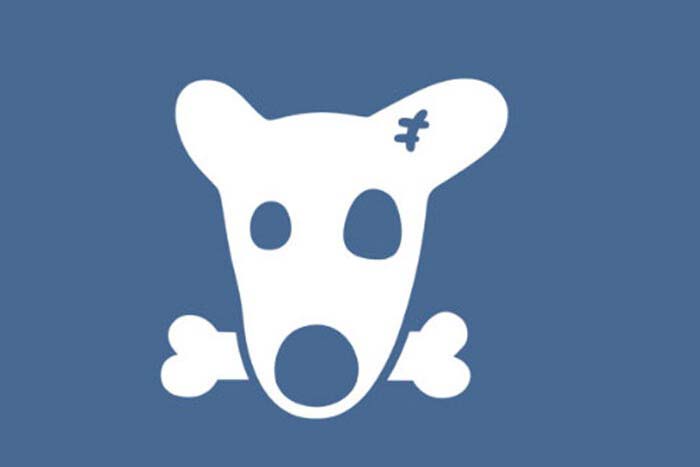
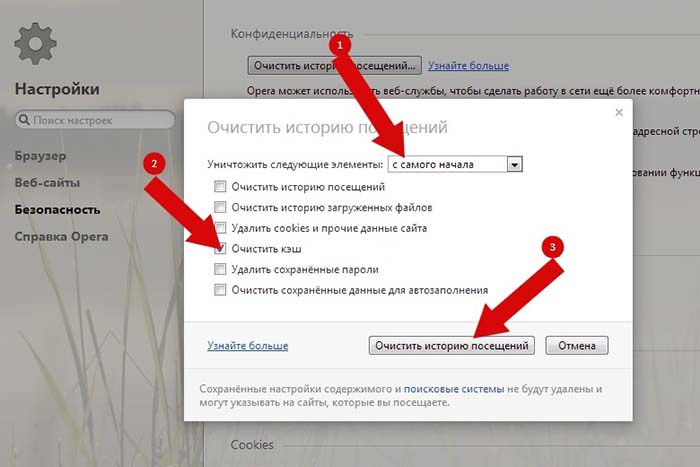
.jpg)